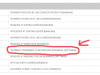Flashdisk kini seperti sudah menjadi sebuah kebutuhan setiap orang, terutama mereka yang setiap harinya bekerja tidak jauh dengan komputer. Flashdisk memang penyimpanan data eksternal yang efesien dan mudah digunakan. Namun flashdisk bukan tanpa masalah. Salah satu masalah yang sering dialami oleh flashdisk adalah riskan terserang virus. Hal ini biasanya disebabkan oleh terlalu seringnya flashdisk connect dengan satu komputer ke komputer lainnya. Jika flashdisk terlalu sering bermasalah, bukan tidak mungkin akhirnya flashdisk sama sekali tidak terbaca di komputer manamun. Kalau sudah begini, data-data kamu dalam flashdisk tersebut jadi taruhannya.
Masalah ini sendiri sebenarnya sudah umum dan sering dialami oleh mereka yang mengandalkan flashdisk. Untuk itu, kamu harus tahu cara mengatasi masalah ini, karena tentu saja masalah ini bisa diatasi dengan beberapa langkah mudah yang bisa kamu ikuti di bawah ini:
Cara Mengatasi Flashdisk yang Tidak Bisa Terbaca
Cara yang Pertama
Sambungkan flashdiskmu ke port USB di komputer atau laptop. Setelah tersambung, ikuti langkah-langkah di bawah ini:
- Arahkan kursur ke menu Start, setelah itu Run. Kemudian tekan Enter.
- Langkah selanjutnya ketik “compmgmt.msc”.
- Setelah itu, akan tampil jendela program “compmgmt, kemudian klik program tersebut.
- Langkah selanjutnya, arahkan kursor ke menu Storage yang posisinya di tengah, kemudian pilih menu Disk Management.
- Nah, bila langkah-langkah di atas sudah dilakukan dengan benar, maka flashdisk akan terbaca kembali oleh laptop atau komputer
- Setelah itu klik kanan pada tombol tersebut kemudian klik menu Create Partition.
- Langkah selanjutnya, adalah melakukan format flasdisk, dengan cara klik kanan, lalu pilih menu format.
catatan : memformat flasdisk berarti kamu akan kehilangan seluruh data yang ada di flashdiskmu. Untuk itu, pertimbangkan baik-baik. Bila data dalam flashdisk tersebut belum di back-up lebih baik jangan diformat.
Cara yang Kedua
Langkah pertama seperti biasa, sambungkan terlebih dahulu flashdisk ke komputer kamu, setelah itu ikuti langkah-langkah di bawah ini:
- Arahkan kursor ke menu Control Panel
- Kemudian akan tampil jendela Control Panel, arahkan kursor kamu ke opsi Add Hardware.
- Langkah selanjutnya, pilhi menu next.
- Kemudian, pilih opsi “Yes, I have already connected the hardware”
- Bila cara ini berhasil mengembalikan flashdiskmu, maka akan muncul tampilan Autorun, dan juga pernyataan bahwa USB flashdisk tersebut mendukung koneksi yang lebih cepat.
- Setelah itu akan diikuti oleh kemunculan ikon “Removable Hardware” di System Tray dan sesaat kemudian akan muncul drive baru di Windows Explorer atau My Computer.
- Bila hal itu telah muncul, maka proses atau cara memperbaiki flashdisk yang rusak di step yang satu ini tidak perlu kamu lanjutkan lagi. Kamu tinggal klik Cancel sama di tampilan berikutnya.
Cara yang Ketiga
Cara yang terakhir adalah dengan menggunakan tools HDD Low Level Format. Dengan menggunakan tools yang satu ini maka kemungkinan besar flashdisk yang rusak lebih mudah untuk diperbaiki. Cara memperbaiki flashdisk yang rusak menggunakan tools HDD Low Level Format ini cukup ekstrim. Untuk lebih jelasnya, simak langkah-langkahnya di bawah ini:
- Tancapkan flashdisk di komputer atau pun laptop kamu
- Langkah selanjutnya software bernama HDDGURU Low Level Format
- Setelah itu Install program tersebut, lalu “Run As Administrator” untuk Windows Vista/7/8
- Pilih USB, selanjutnya klik opsi Continue
- Nah setelah cara ini selesai, kamu bisa melakukan format ulang pada flashdiskmu dengan cara melakukan format yang seperti biasanya.
Jika harus diurutkan dari yang terumit sampai yang termudah, maka cara pertama merupakan cara yang paling sederhana untuk mengatasi flashdisk yang tidak terbaca. Namun apabila cara pertama tidak mempan dan flashdisk kamu masih tetap tidak terbaca, barulah dicoba langkah kedua dan ketiganya.
Mungkin cara yang kedua dan ketiga terbilang cukup banyak dan juga langkahnya lebih ribet dibanding dengan langkah pertama. Tapi kamu tetap harus melakukannya demi flashdiskmu. Bisa digunakan lagi.
Sebenarnya, kerusakan pada flashdisk tak hanya disebabkan oleh virus, tapi bisa juga kerusakan itu disebabkan karena terjadinya masalah pada kondisi fisik flashdisk, seperti misalnya gangguan pada protUSB, driver USB, atau mungkin Windowsnya yang bermasalah.
Untuk mengatasi hal ini terjadi lagi, kamu harus lebih jeli lagi saat memilih produk flashdisk yang akan kamu beli. Hal ini karena di pasaran, tak jarang dijumpai flashdisk dengan kualitas abal-abal atau tiruan yang sengaja dijual oleh penjual nakal guna meraup keuntungan. Untuk itu, janganlah kamu tergiur oleh harga flashdisk yang murah namun kualitas meragukan.
Baca juga: Cara Menghilangkan Virus Shortcut yang Paling Ampuh
Selain itu kamu juga harus menggunakan perangkat flashdisk sesuai prosedur dan tidak asal-asalan. Misalnya dengan mengikuti safety remove setiap kamu akan melepas flashdisk dari komputer atau pun laptop. Dengan begitu flashdisk kamu akan tetap aman tanpa mengalami kerusakan. Semoga bermanfaat.